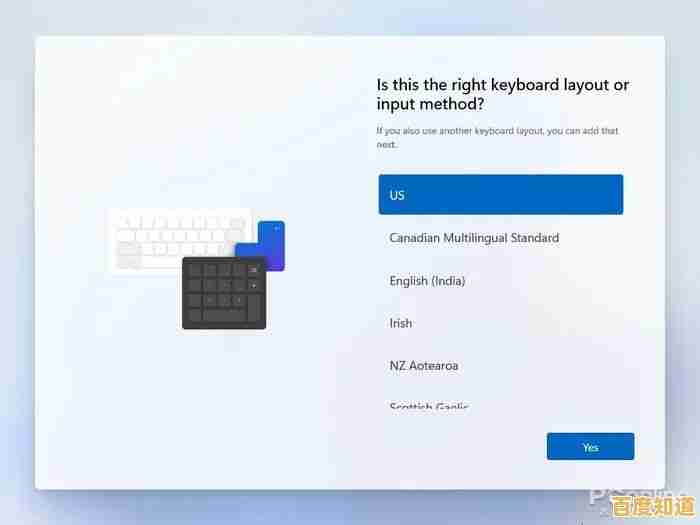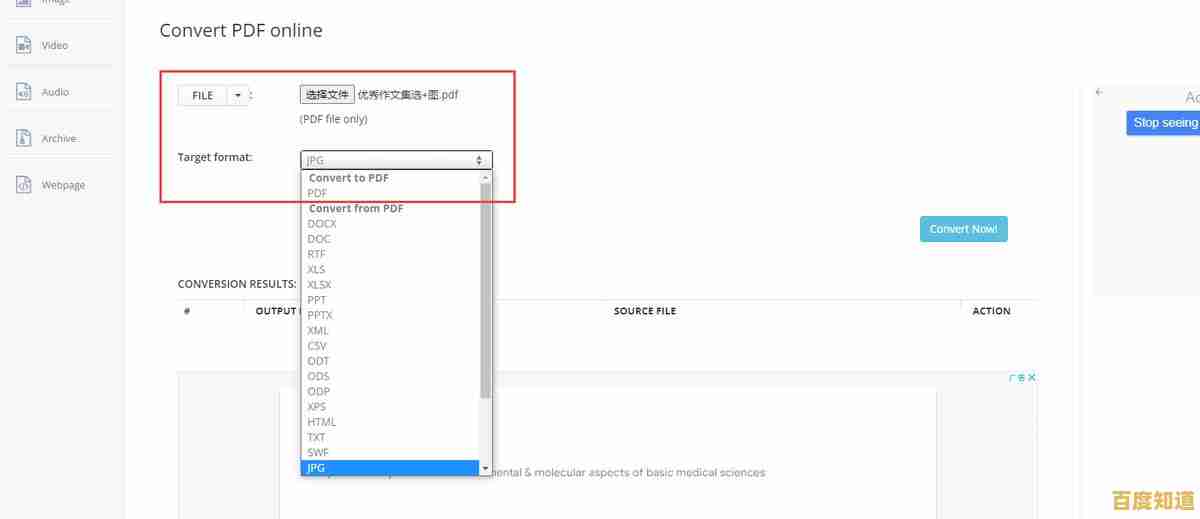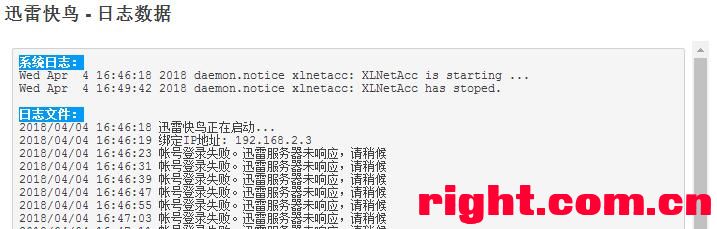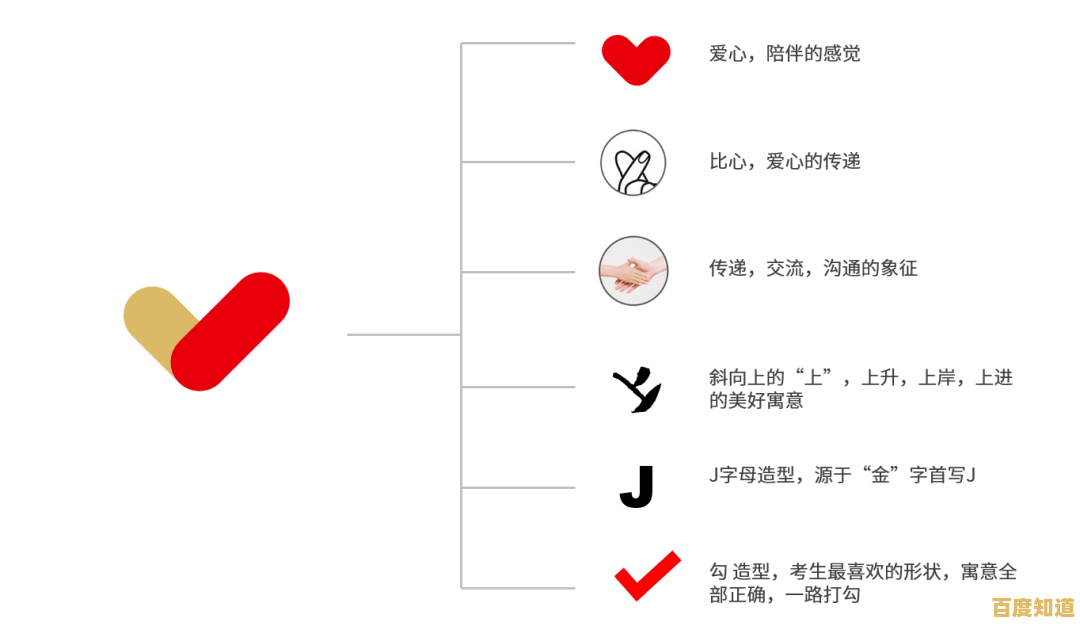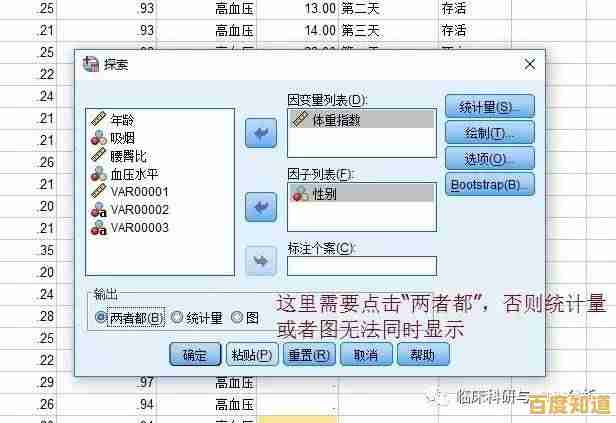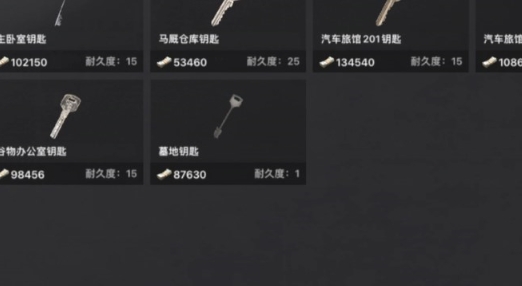Windows 11系统开启GPU渲染功能的详细操作指南
- 问答
- 2025-10-25 13:26:28
- 8
哎呀,说到给Windows 11捣鼓GPU渲染这事儿,我可太有感触了,记得上次为了剪个视频,电脑卡得跟幻灯片似的,风扇呼呼转得我心慌,这才下定决心好好研究了下怎么把显卡的潜力给榨出来,其实啊,微软把这功能藏得不算深,但要是没摸对路子,还真容易在那些设置菜单里绕晕了。
首先呢,你得确认自己的显卡够格——不是说老古董不行,但太旧的硬件可能确实会有点力不从心,比如我那块GTX 1060,虽然年纪大了点,但处理日常渲染还是能凑合,对了,驱动一定得更新到最新版,不然就像给跑车加92号汽油,总觉得差点意思。
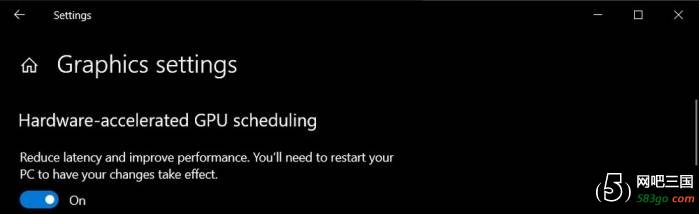
具体操作嘛,先从简单的开始:右键点击桌面空白处,选“显示设置”,然后滚到最下面找“图形设置”(有时候它可能叫“图形性能偏好”),点进去后,你会发现一个“硬件加速GPU调度”的选项——哎对,就是它!把它开关打开,这个功能挺神奇的,相当于让显卡自己管理显存分配,能减轻CPU一点负担,不过我得提醒你,不是所有电脑打开后都有明显变化,这得看具体硬件搭配… 有时候甚至会觉得更卡了?哈哈,电子设备嘛,总有点玄学成分在里头。
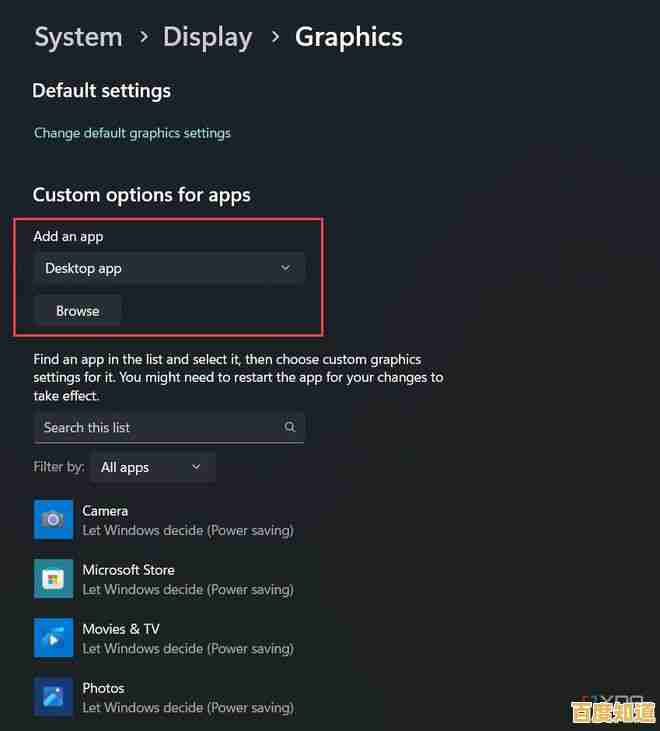
如果你想针对某个软件单独设置,比如常用的剪辑软件或者游戏,可以在下面“图形性能偏好”里添加具体程序,这里有个小陷阱:系统可能会默认用节能的集成显卡,你得手动把它改成“高性能”模式,让独立显卡干活,我上次就忘了改,愣是让核显扛4K视频渲染,结果… 你懂的,电脑差点没原地起飞。
哦对了,还有一招进阶玩法:按Win+R键输入“dxdiag”,在“显示”标签页里能看到显卡的详细信息,这里其实藏了个小彩蛋——如果你看到“驱动模型”是WDDM 3.0或更高,那说明硬件加速GPU调度的效果会更好,不过要是发现显示的是WDDM 2.7… 呃,可能就得考虑升级驱动了。
最后唠叨两句:这些设置改完之后最好重启下电脑,不然可能不生效,而且每个人的使用场景不同,比如玩游戏和做3D渲染的需求就不太一样,得多试试组合,我当初就是反复开关了好几次,才找到适合自己电脑的平衡点… 话说回来,有时候觉得折腾这些比真正用电脑干活还有趣,你说是不是?
本文由板洋于2025-10-25发表在笙亿网络策划,如有疑问,请联系我们。
本文链接:http://shandong.xlisi.cn/wenda/61813.html